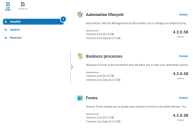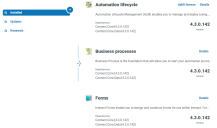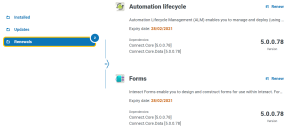Gestion des plug-ins
La gestion des plug-ins affiche les détails des plug-ins installés, certains étant disponibles par défaut pendant le processus d'installation. Vous pouvez gérer vos plug-ins existants, les mettre à jour et ajouter de nouveaux plug-ins. Cette zone n'est disponible que si vous êtes un administrateur.
Les plug-ins sont au cœur de
Pour ouvrir la page Gestion des plug-ins, cliquez sur l'icône de votre profil pour ouvrir la page Réglages, puis sur Gestion des plug-ins.
Afficher les plug-ins installés
Lorsque vous ouvrez la page Gestion des plug-ins, les plug-ins actuellement installés sont affichés. Le nom du plug-in, un extrait de la description et les numéros de version sont affichés. Pour afficher :
- plus d'informations sur un plug-in, cliquez sur Détails.
- des informations sur les mises à jour, cliquez sur Mises à jour. Notez que cette fonctionnalité n'est actuellement pas disponible pour Hub sur site.
- des informations sur les renouvellements de licence à venir ou en attente, cliquez sur Renouvellements. Si des plug-ins nécessitent un renouvellement de licence, un nombre s'affiche à côté du lien Renouvellements indiquant le nombre de mises à jour. Si aucun numéro n'est affiché, il n'y a aucun renouvellement.
Ajouter un plug-in
Lorsqu'un plug-in est installé, le site Web redémarre automatiquement. Il est donc essentiel que l'installation des plug-ins soit effectuée en dehors des heures d'ouverture ou pendant les périodes de maintenance.
-
Sur la page Gestion des plug-ins, cliquez sur Ajouter un plug-in.
La boîte de dialogue Ouvrir s'affiche pour vous permettre de trouver un fichier local.
-
Naviguez jusqu'au fichier du plug-in, sélectionnez-le et cliquez sur Ouvrir.
Le fichier du plug-in charge et s'installe. Le site Web redémarre automatiquement pour terminer l'installation.
Mettre à jour les plug-ins
Lorsqu'une mise à jour est disponible, un numéro apparaît à côté du lien Mises à jour.
Cette fonctionnalité est uniquement disponible pour les installations sur site de Hub immédiatement après une mise à niveau. La version sur site ne peut pas vérifier les mises à jour en ligne entre les mises à niveau.
-
Sur la page Gestion des plug-ins, cliquez sur Mises à jour.
Les mises à jour potentielles s'affichent avec les détails de la nouvelle version.
-
Cliquez sur Mettre à jour tout pour mettre à jour tous les plug-ins.
Un message s'affiche confirmant que les plug-ins ont été mis à jour.
-
Cliquez sur OK.
Le site redémarre.
Mettre à niveau la licence
L'option Mettre à niveau la licence n'est disponible que lorsqu'il y a eu une mise à jour du modèle de licence utilisé par un plug-in entre les versions publiées. Elle vous permet de charger une nouvelle licence pour votre plug-in en dehors de la période de renouvellement normale.
-
Sur la page Gestion des plug-ins, cliquez sur Installés.
Les plug-ins installés s'affichent.
-
Cliquez sur Mettre à niveau la licence pour le plug-in requis. Dans l'exemple ci-dessus, l'option apparaît pour le cycle de vie automatisé.
Le panneau Renouveler la clé de licence s'affiche.
-
Chargez une licence valide et cliquez sur Terminer pour l'appliquer.
Renouveler les plug-ins
Vous recevez un préavis de 14 jours avant l'expiration de la licence.
 Docs
Docs